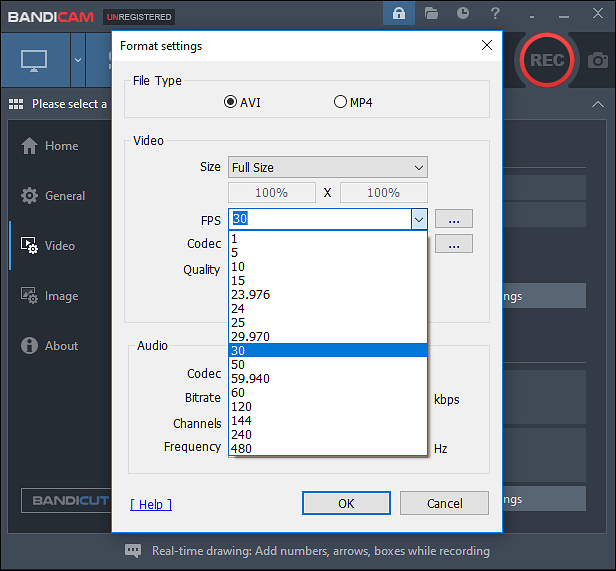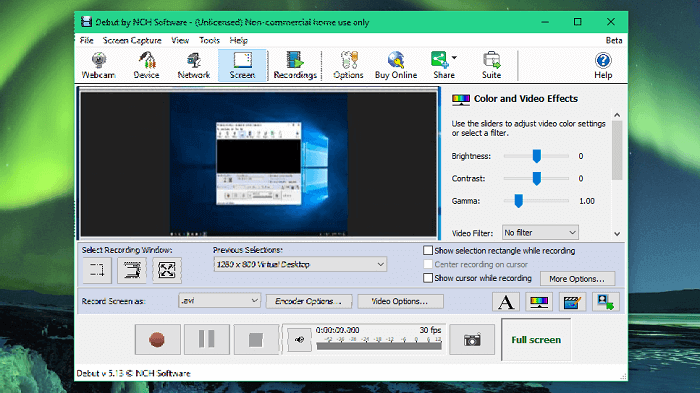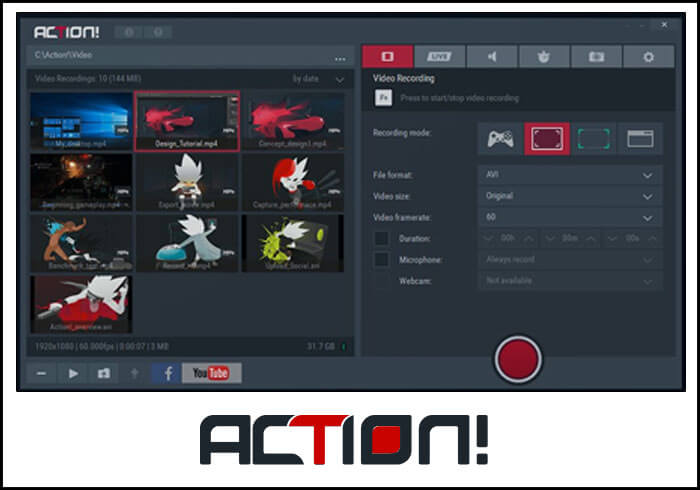FPS (Frame Per Second) è un fattore importante per i video e indica il numero di fotogrammi visualizzati al secondo nei tuoi video. Parlando in generale, maggiore è l'FPS e più fluidi saranno i tuoi video. Se sei un giocatore e vuoi catturare le tue fantastiche clip di gioco con alta qualità per YouTube o altri siti, faresti meglio a trovare un registratore dello schermo FPS elevato.
Fortunatamente, sul mercato sono disponibili molti eccellenti software di registrazione video e qui puoi imparare direttamente i migliori 6 programmi per registrare video per catturare lo schermo a 60 FPS.
6 Migliori registratore dello schermo a 60 FPS:
#1. EaseUS RecExperts
Sistema operativo: Windows e macOS
EaseUS RecExperts è al primo posto nell'elenco dei 60 registratori di schermo FPS. L'interfaccia utente ordinata e semplice rende facile l'utilizzo da parte di tutti i livelli di utenti, anche un principiante senza alcuna conoscenza tecnica.
![EaseUS RecExperts]()
Con questo registratore dello schermo, puoi registrare il gameplay o lo schermo a 60 FPS con un clic. Se le prestazioni del tuo computer sono un po' scarse, puoi regolare il frame rate appropriato nella scheda Impostazioni, dove puoi impostare il frame rate da 1 a 144 in modo flessibile. Inoltre, questo registratore dello schermo senza limite ti consente di catturare lo schermo e salvarlo in diverse qualità, incluse le opzioni Standard, Alta e originale. Ora, controlliamo le caratteristiche più incredibili di questo software di cattura dello schermo a 60 FPS:
Punti salienti:
- Cattura lo schermo in diverse modalità, come schermo intero o parziale
- Registra schermo e fotocamera contemporaneamente
- Supporta la funzione di registrazione programmata
- L'opzione di accelerazione hardware GPU è disponibile
- Esporta le registrazioni in vari formati di file
Ora, basta premere il pulsante in basso per ottenere questo brillante programma di cattura dello schermo! Non è richiesta alcuna registrazione.
#2. OBS Studio
Sistema operativo: Windows, macOS e Linux
Per coloro che sono alla ricerca di uno screen recorder open source, non cercare altro che OBS Studio.
Questo freeware può funzionare perfettamente su computer Windows, macOS e Linux e ti consente di registrare il tuo schermo in 1080p/60 FPS. Inoltre, in questo versatile software sono disponibili anche la registrazione di più schermate, l'acquisizione di video in streaming e persino lo streaming su YouTube o altre piattaforme social. Inoltre, se non sai come registrare una riunione Zoom, puoi fare affidamento su questo software gratuito. Anche se si comporta in modo professionale nella cattura dello schermo, è un po' da usare per i principianti.
Punti salienti:
- Compatibile con più piattaforme
- Opzioni di configurazione potenti e facili da usare
- Supporta l'impostazione di scorciatoie per ogni tipo di azione
- Completamente gratuito e senza filigrana
![OBS Studio]()
#3. Bandicam
Sistema operativo: Windows
Bandicam è uno dei più famosi registratori di schermo a 60 FPS per PC. Questo registratore dello schermo di Windows ti consente di modificare il valore Frame Per Second in 60/120/480 in base alle tue esigenze. Oltre a ciò, ottimizza anche le prestazioni di registrazione utilizzando un codificatore con accelerazione hardware, il che significa che otterrai un FPS più elevato nel processo di registrazione se la tua scheda grafica supporta la funzione di accelerazione hardware.
Oltre alla registrazione dello schermo, Bandicam funziona nell'acquisizione della webcam. Puoi usarlo per registrare da qualsiasi webcam USB, scheda di acquisizione video e videocamera. Ad esempio, puoi registrare facilmente console per videogiochi (Xbox, PlayStation, ecc.), IPTV e schermi HDTV sul tuo PC.
Punti salienti:
- Un eccellente registratore dello schermo senza ritardi
- Esporta la registrazione in diversi formati
- Aggiungi effetti di clic del mouse durante la registrazione
- Fornisci la funzionalità Chrome Key per la sovrapposizione della webcam
![Bandicam]()
#4. Fraps
Sistema operativo: Windows
Fraps è un eccellente registratore dello schermo ad alto FPS per giocare sul tuo PC Windows. In questo programma è presente una scheda speciale in cui è possibile regolare la frequenza dei fotogrammi come si desidera (da 1 a 120) e selezionare se mostrare la frequenza dei fotogrammi durante la registrazione. Ciò significa che puoi registrare audio e video fino a 7680 x 4800 con una frequenza fotogrammi personalizzata da 1 a 120 fotogrammi al secondo.
A parte questo, funziona bene nell'istantanea, il che ti aiuta a fare screenshot in qualsiasi momento. Vale anche la pena ricordare che puoi impostare i tasti di scelta rapida per lo screenshot o l'acquisizione dello schermo a seconda del tuo utilizzo.
Punti salienti:
- Supporta tutte le moderne CPU
- Registratore di giochi professionale per catturare lo schermo a un FPS più elevato
- Personalizza i tasti di scelta rapida in modo flessibile
![Fraps]()
#5. Debut Video Capture
Sistema operativo: Windows
Il software Debut Video Capture è un registratore dello schermo di Windows che ti consente di acquisire lo schermo a 60 FPS. Utilizzando questo software di acquisizione dello schermo, puoi facilmente registrare lo schermo del desktop, la webcam e persino alcuni altri dispositivi esterni. Inoltre, metterà in evidenza la posizione del cursore con la funzione di evidenziazione del mouse nel processo di registrazione.
Se hai bisogno di registrare video con sfondo virtuale, puoi anche fare affidamento su questo software, in quanto offre uno strumento Green Screen che ti aiuterà a sostituire lo sfondo con un'immagine o un colore solido senza sforzo.
Punti salienti:
- Registra ed esporta file video in diversi formati
- Consente l'aggiunta di didascalie di testo o timestamp alla registrazione
- Carica direttamente le registrazioni sulle piattaforme social
- Abilita per acquisire screenshot sul tuo computer
![Debut Video Capture]()
#6. Action!
Sistema operativo: Windows
L'ultima ma anche potente cattura dello schermo a 60 FPS è Action! Registratore. Viene fornito con un'interfaccia utente facile da usare e garantisce prestazioni professionali con un basso utilizzo delle risorse di CPU e GPU. Con il suo aiuto, puoi acquisire gameplay o video HD fino a 120 FPS e quindi esportarli direttamente su YouTube o Facebook.
Inoltre, ti consente di avviare lo streaming live su Twitch, YouTube, Ustream e molti altri, come OBS Studio.
Punti salienti:
- Elegante interfaccia utente
- Consente il controllo della registrazione con il tuo smartphone
- Aggiungi webcam o overlay vocale durante la registrazione
- Esegui perfettamente la registrazione del gioco
![Action]()
Ultime parole dell'editore
Per concludere, in questo post abbiamo condiviso con te il miglior registratore dello schermo a 60 FPS e quale preferisci? Sebbene ogni software abbia le sue funzionalità, vogliamo comunque consigliare nuovamente EaseUS RecExperts, che ti consente di regolare l'FPS e selezionare i formati di output e le modalità di registrazione in modo flessibile. Provalo e non rimarrai deluso!
Domande frequenti sul registratore dello schermo a 60 FPS
1. Come posso registrare il mio schermo a 60 fps?
Per registrare il tuo schermo a 60 FPS, devi prima trovare un registratore dello schermo a 60 FPS. Qui prendiamo EaseUS RecExperts come esempio:
Passaggio 1. Scarica, installa e avvia questo software di registrazione dello schermo sul tuo computer.
Passaggio 2. Vai su Impostazioni e imposta FPS su 60. Se necessario, puoi anche regolare i formati e la qualità del file di output.
Passaggio 3. Torna all'interfaccia principale e fai clic su REC per avviare la registrazione.
2. Qual è il miglior programma per registrare video a 60 fps?
Ci sono molti registratori dello schermo da 60 FPS sul mercato. Di seguito sono riportati alcuni consigli popolari:
- #1. EaseUS RecExperts
- #2. OBS Studio
- #3. Bandicam
- #4. Fraps
- #5. Debut Video Capture
- #6. Action!
3. Lo schermo dell'iPhone registra 60 fps?
Sì. iPhone può registrare video a 60 FPS. Ma per impostazione predefinita, è impostato per registrare nella tradizionale disposizione a 30 FPS. Per modificare le impostazioni, è possibile seguire i passaggi seguenti:
- Apri l'app Impostazioni sul tuo iPhone.
- Scorri verso il basso e premi Foto e fotocamera.
- Abilita il pulsante Registra video a 60 FPS.